- Početak
- /
- Članak

Додајте уређај којим управља корисник
 U ovom članku
U ovom članku Povratne informacije?
Povratne informacije?Администратори предузећа могу да додају SIP уређаје трећих страна као што су интерфони, пејџери изнад главе и ATA уређаји, као и дигитална факс решења.
Почните са уређајима којима управљају клијенти
Корисник мора ручно да обезбеди уређаје и поседује SIP акредитиве за аутентификацију. Klijent je odgovoran za sve prevare kreirane zbog neuspeha u obezbeđivanju ovih akreditiva.
Приликом групног додавања уређаја, уређаји којима управљају корисници нису подржани.
Prilikom dodavanja SIP uređaja nezavisnih proizvođača primenjuju se sledeće specifikacije:
-
Доделите уређаје којима управља купац корисницима или радним просторима. Такође можете доделити сваки уређај вишеструким корисницима или радним просторима.
-
Сви уређаји трећих страна морају да подржавају захтеве за безбедност позивања компаније Webex. Погледајте Безбедносне захтеве за Webex позиве.
-
Postoje minimalni zahtevi firmvera. Проверите документацију треће стране за детаље.
-
Уређаји којима управљају корисници сада нуде два генеричка SIP профила, а то су Генерички SIP телефон и Генерички SIP мрежни пролаз. Ови профили омогућавају уређајима компатибилним са SIP-TLS 1.2 да се повежу са Webex Calling-ом, без додавања одређеног имена уређаја у Control Hub-у. Слично као и код других уређаја којима управља купац, техничка подршка компаније Cisco не истражује проблеме са уређајима који се повезују путем ове опције обезбеђивања.
Додај уређај којим управља клијент кориснику
| 1 |
Из приказа купца у https://admin.webex.com, идите на . Такође можете додати уређај кориснику из одељка Корисници тако што ћете отићи на > изаберите корисника > . |
| 2 |
Изаберите Лична употреба да бисте доделили уређај кориснику, а затим кликните на Даље. |
| 3 |
Унесите корисничко име или стварно име власника телефона, изаберите корисника из резултата, а затим кликните на Даље. |
| 4 |
Изаберите Cisco телефон, ATA или уређај треће стране. |
| 5 |
Изаберите Уређаји којима управља корисник из падајућег менија Изаберите уређај. |
| 6 |
Изаберите Произвођач уређаја из падајућег менија Произвођач уређаја и унесите MAC адресу. Информације о ИД-у линије можете пронаћи у одељку Управљање уређајима. Вредности за SIP корисничко име или лозинку и одлазни прокси су исте као и подаци у одељку са детаљима. Ако сте изабрали факс услугу, поље за MAC адресу се аутоматски попуњава лажном MAC адресом и она је само за читање. |
| 7 |
Pročitajte odricanje odgovornosti i kliknite na polje za potvrdu. Zatim kliknite na dugme Sačuvaj.
Омогућите уређају да користи DNS SRV, што решава домен додељен за одлазни прокси. |
| 8 |
Екран за потврду приказује важне информације које су вам потребне да бисте завршили процес обезбеђивања вашег уређаја којим управља купац. Забележите своје SIP корисничко име и лозинку јер су вам ове информације потребне да бисте завршили подешавање уређаја којим управља корисник. Ove informacije možete da preuzmete i u CSV datoteci za svoje zapise. Ово је последњи пут да можете видети лозинку у целости. |
Додај уређај којим управља клијент у нови радни простор
Pre nego što počnete
- Можете додати до 5 уређаја којима управља корисник у радни простор са професионалном лиценцом за радни простор.
Можете додати више уређаја у професионални радни простор само са нове странице радног простора. Потребно је да укључите Испробајте нове радне просторе у горњем десном углу странице радног простора да бисте користили нову страницу радног простора.
- Можете додати само један уређај у радни простор са лиценцом за радни простор заједничког простора.
| 1 |
Из приказа купца у https://admin.webex.com, идите на . Такође можете додати уређај новом радном простору из одељка Радни простори тако што ћете отићи на .
|
| 2 |
Изаберите . |
| 3 |
Унесите име радног простора (као што је име физичке просторије), изаберите тип просторије и додајте капацитет, а затим кликните на Даље. Назив радног простора не може бити дужи од 30 знакова и не може имати %, #, <, >, /, \, и „карактери“. |
| 4 |
Кликните на Cisco телефон, ATA или уређај треће стране. |
| 5 |
Изаберите Уређаји којима управља корисник из падајућег менија Изаберите уређај. |
| 6 |
Изаберите Произвођач уређаја из падајућег менија Произвођач уређаја и унесите MAC адресу. Ако сте изабрали факс услугу, поље за MAC адресу се аутоматски попуњава лажном MAC адресом и она је само за читање. |
| 7 |
Pročitajte odricanje odgovornosti i kliknite na polje za potvrdu. Zatim kliknite na dugme Dalje.
Омогућите уређају да користи DNS SRV, што решава домен додељен за одлазни прокси. |
| 8 |
Кликните на услугу Позивање и изаберите тип претплате и лиценце коју желите да доделите радном простору.
Да бисте сазнали више о функцијама које су доступне са лиценцама, погледајте Функције доступне по типу лиценце за Webex Calling. |
| 9 |
Dodelite lokaciju i broj telefona (određen lokacijom koju odaberete), a zatim kliknite na dugme Sačuvaj . Takođe imate mogućnost dodeljivanja proširenja. |
| 10 |
Екран за потврду приказује важне информације које су вам потребне да бисте завршили процес обезбеђивања вашег уређаја којим управља купац. Забележите своје SIP корисничко име и лозинку јер су вам ове информације потребне да бисте завршили подешавање уређаја којим управља корисник. Ove informacije možete da preuzmete i u CSV datoteci za svoje zapise. Ово је последњи пут да можете видети лозинку у целости. Ако желите да додате додатне уређаје у професионални радни простор, то можете учинити на један од следећих начина:
|
Додајте додатне кориснике или радне просторе на уређај којим управља купац
| 1 |
Из приказа купца у https://admin.webex.com, идите на . |
| 2 |
Изаберите постојећи уређај. |
| 3 |
На плочици Управљање уређајима кликните на Конфигуриши линије. |
| 4 |
Кликните на + потпишите да бисте додали дељену конфигурацију порта. |
| 5 |
Из падајућег менија изаберите Уређај којим управља корисник. |
| 6 |
Kliknite na Sačuvaj. |
| 7 |
Уређај је додат и наведен је у одељку Управљање уређајима. Вредности SIP корисничког имена или лозинке и Outbound Proxy-ја сачуване из прве линије користе се за ову линију приликом обезбеђивања физичког уређаја. |
Ресетујте корисничко име или лозинку за SIP уређај којим управља корисник
Pre nego što počnete
-
Дугме за копирање се приказује тек након проласка кроз дијалог за ресетовање — ово се враћа на ресетовање лозинке која је скривена приликом поновног отварања бочне табле.
| 1 |
Из приказа купца у https://admin.webex.com, идите на . |
| 2 |
Изаберите уређај којим управља купац. 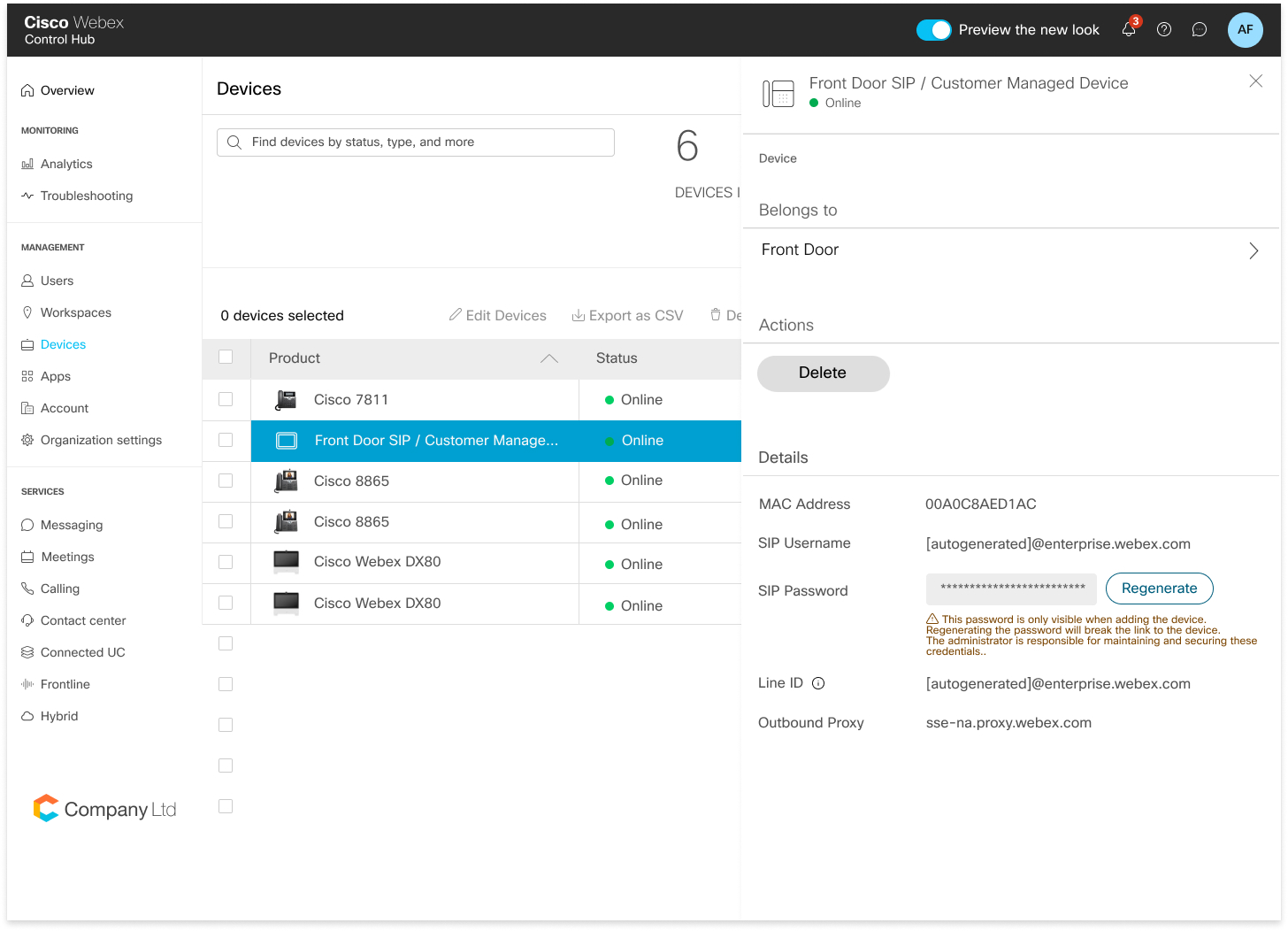 |
| 3 |
У одељку Детаљикликните на Ресетуј лозинку. |
| 4 |
Кликните на Ресетуј да бисте потврдили лозинку. |
| 5 |
Vaša novokreinovana lozinka je prikazana u polju. Administrator ovog uređaja je odgovoran za održavanje ovih akreditiva. Ово је последњи пут да можете видети лозинку у целости. Копирајте и сачувајте ове информације за своју евиденцију и будућу употребу. |
Избришите уређаје којима управљају клијенти
Сада можете да обришете уређаје којима управља корисник или да обришете дељену линију са уређаја којима управља корисник помоћу странице Конфигуриши линије.
| 1 |
Из приказа купца у https://admin.webex.com, идите на . |
| 2 |
Изаберите корисника и кликните на Уређаји да бисте видели листу уређаја који су повезани са корисником. |
| 3 |
Изаберите уређај да бисте видели детаље. |
| 4 |
Да бисте уклонили уређаје или дељене линије за корисника, кликните на Конфигуриши линије из Управљање уређајима. |
| 5 |
На страници Конфигурисане линије кликните на икону Обриши одговарајуће дељене линије. Можете кликнути на Уклони све да бисте уклонили све линије.
Администратор мора да уклони све податке SIP линија са физичког уређаја за све SIP линије које су уклоњене. |
| 6 |
Изаберите уређај који желите да избришете и кликните на акцију Избриши. Када се изабере акција брисања, приказује се искачући прозор који обавештава администратора да уклони SIP регистрационе податке са физичког уређаја. |
Претрага уређаја
| 1 |
Из приказа купца у https://admin.webex.com, идите на . |
| 2 |
Унесите име свог уређаја. Rezultati će se automatski popuniti u tabeli ispod polja za pretragu.
|
| 3 |
Пронађите и изаберите уређај којим управља корисник да бисте извршили измене. |

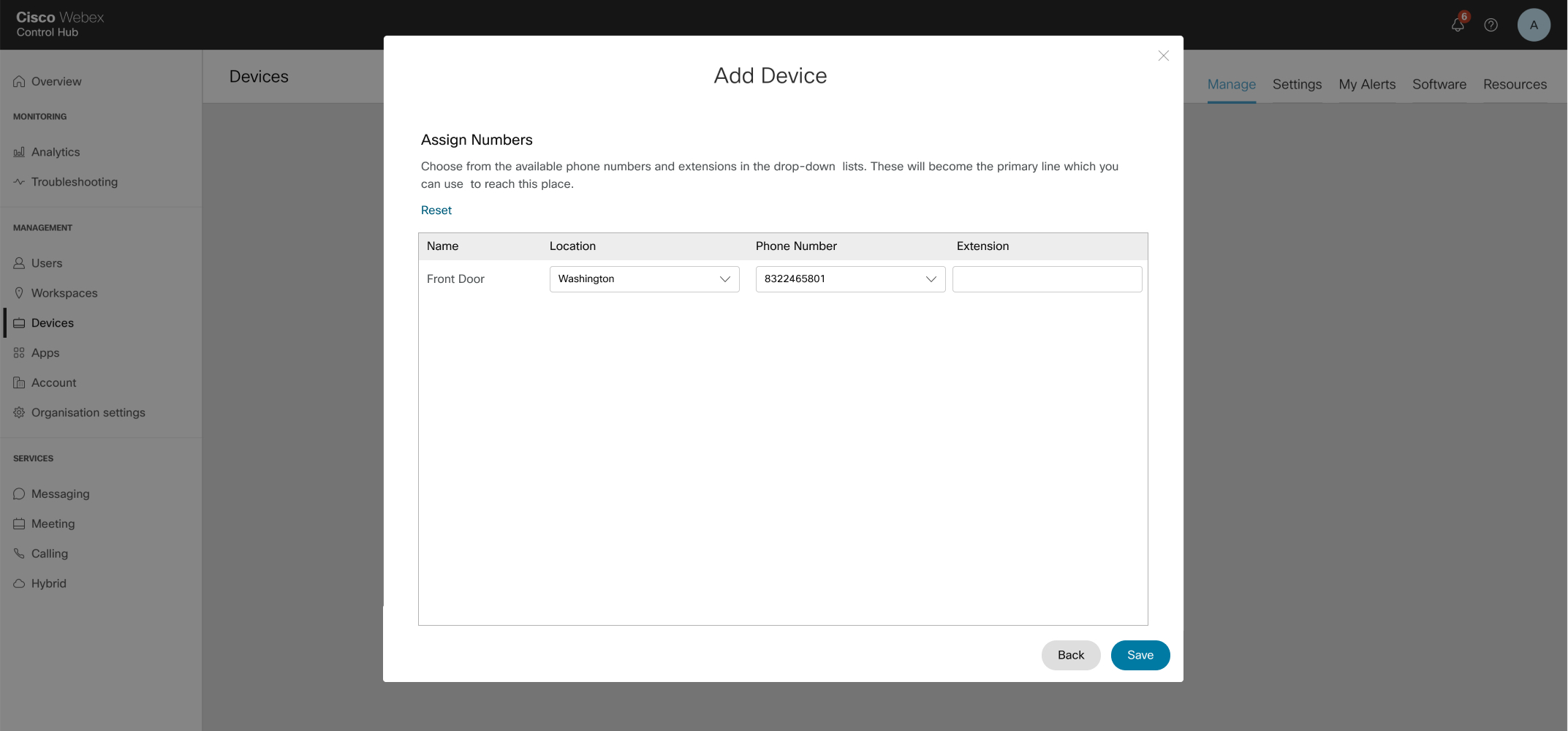
 испод колоне
испод колоне 
